3 接收关于不受支持的 监控项 的通知
概述
在 Zabbix 中可以接收不支持的 监控项 的通知。
这是 Zabbix 内部事件概念的一部分,允许在以下情况下通知用户:内部事件 反映了状态的变化:
- 当 监控项 从“正常”变为“不支持”(以及返回);
- 当触发器从“正常”变为 '未知'(以及返回);
- 当低级别自动发现规则从“正常”变为“不支持”(以及返回)。
本节介绍如何在 监控项 变为不支持时接收通知。
配置
总体而言,对于那些之前在 Zabbix 中配置过告警的用户来说,设置通知的过程应该会感到非常熟悉。
步骤1
配置 some media(例如电子邮件、短信或脚本)以用于通知。有关完成此任务的详细信息,请参考手册中的相应章节。
通知内部事件时使用默认严重性(“未分类”),因此如果希望接收内部事件的通知,在配置 用户媒介 时请保留该选项的勾选状态。
步骤 2
转至 告警 → 动作 → 内部动作。
点击页面 Top 右上角的 创建动作 以打开动作配置表单。
步骤3
在 Action 选项卡中输入一个动作名称。 然后点击 Conditions(条件)区块中的 Add(添加)以新增条件。
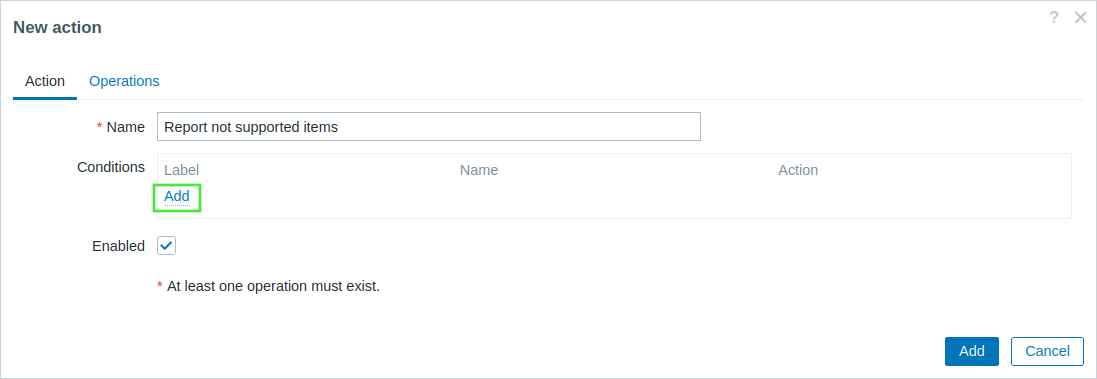
在 新建条件 弹出窗口中,选择“事件类型”作为条件类型,然后选择"监控项 处于 '不支持' 状态"作为事件类型。
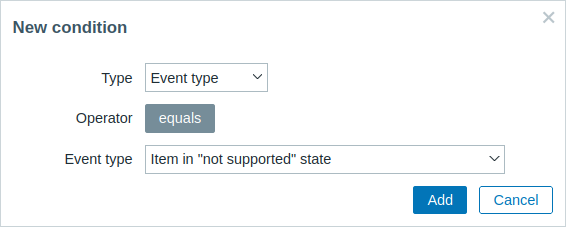
不要忘记get点击添加以将条件实际列在条件块中。
步骤4
在 操作(Operations) 选项卡中,点击 操作(Operations) 块内的 添加(Add) 来新增一个操作。
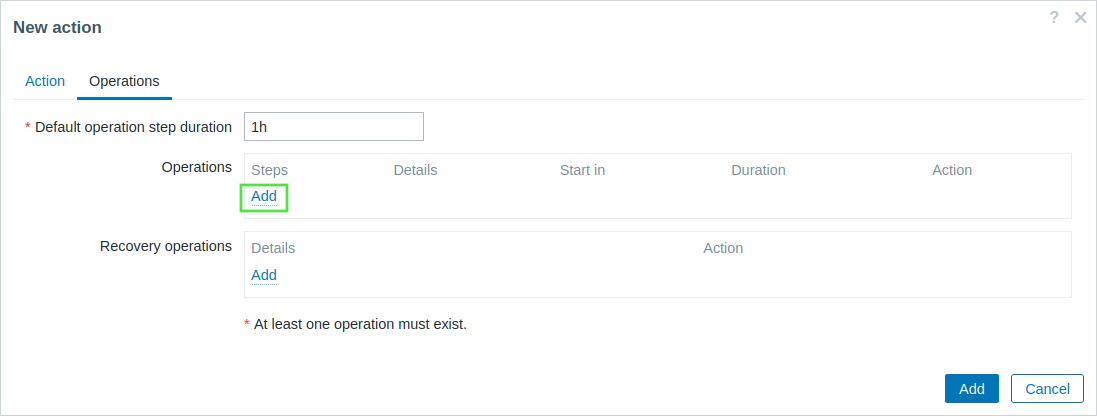
选择一些消息接收者(用户组/用户)以及用于消息传递的媒介类型(或选择“全部”)。 如果希望自定义问题消息的主题和内容,请勾选 自定义消息(Custom message) 复选框。
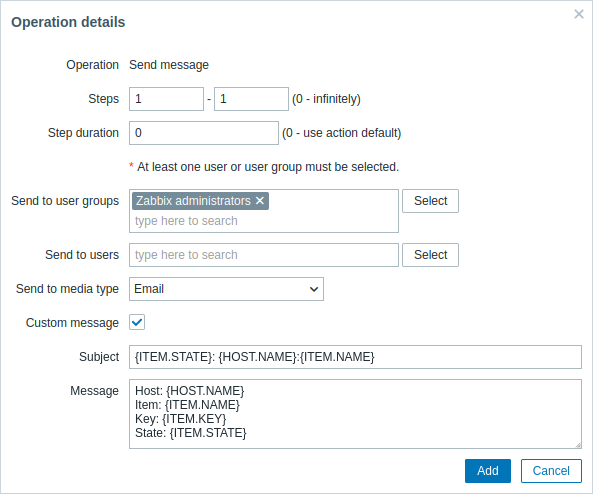
点击 添加(Add) 以将该操作实际列在 操作(Operations) 块中。
如果您希望收到多个通知,请设置操作步骤的持续时间(发送消息之间的时间间隔)并添加另一个步骤。
步骤5
恢复操作 模块允许在 监控项 回到正常状态时配置恢复通知。
点击 恢复操作 模块中的 添加 按钮以添加一个新的恢复操作。
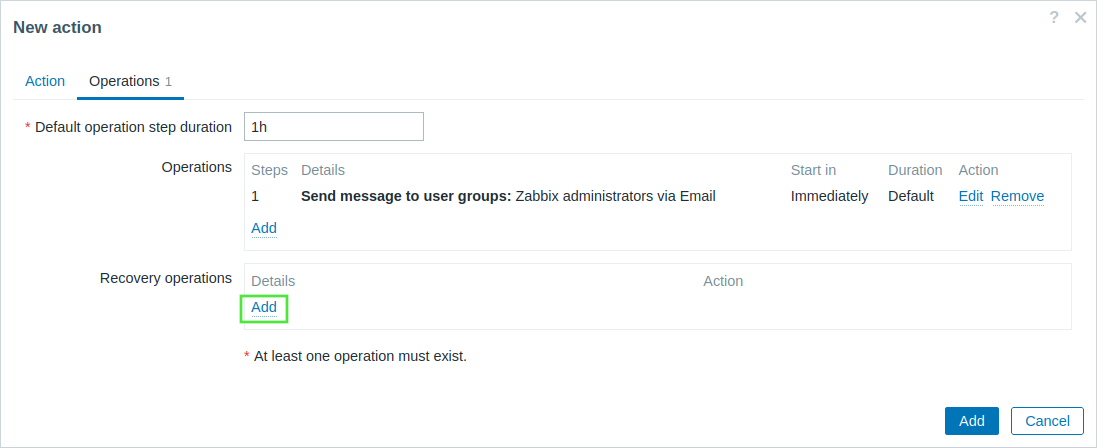
选择操作类型“通知所有相关人员”。
如果希望自定义问题消息的主题和内容,请勾选 自定义消息 复选框。
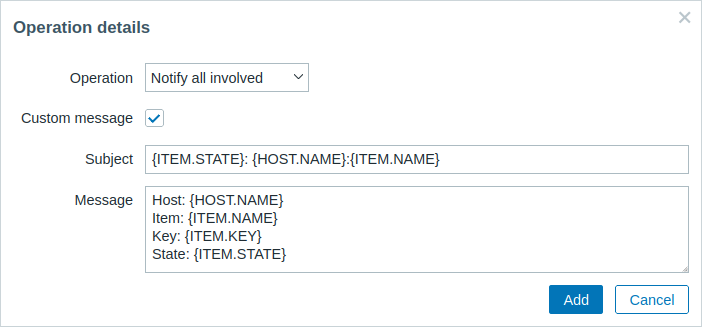
点击 操作详情 弹出窗口中的 添加 按钮,以在 恢复操作 模块中实际列出该操作。
步骤6
完成后,点击表单底部的 添加 按钮。
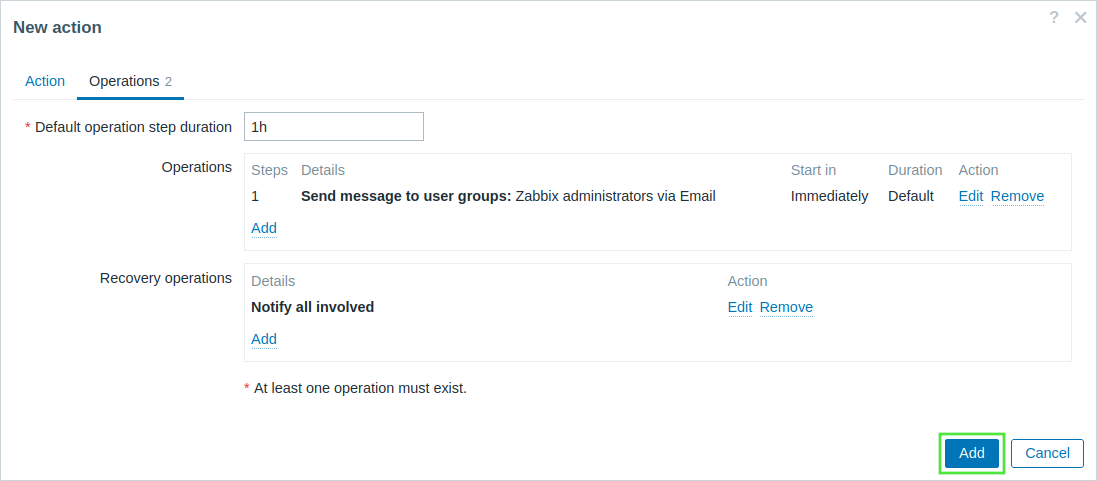
就是这样,您已完成操作! 现在您可以期待在某个 监控项 变为不再受支持状态时,收到来自 Zabbix 的第一条通知。

